电脑是我们日常工作生活中的重要工具。但随着电脑使用年限的增加,电脑也就越容易出现问题。一些问题我们可以在电脑中进行解决,但也有一些问题无法解决。例如,在出现系统崩溃问题后,我们无法正常进入系统进行修复,更不用说进行硬盘重装系统。因此,在出现电脑系统崩溃的情况后,一般会选择在其他电脑上制作U盘启动盘,然后通过U盘来重装系统。下面就让小编教大家电脑系统崩溃导致无法开机如何重装系统win10。
准备工作:
在进行重装系统前,我们可以先尝试对电脑进行修复。首先需要重启电脑,接着一直按住F8进入电脑的高级启动选项,这个时候可以选择使用最近一次的正确配置来启动电脑。然后我们进入系统之后,就可以在刚刚检测到的d:\Windows\system32\drivers\spoon.sys报错的文件删除。

U盘重装步骤:
接下来我们需要制作云骑士U盘启动盘,然后重启电脑。在出现开机画面时用一键u盘启动快捷键的方法进入到U盘装机系统主菜单界面。U盘启动快捷键可以在云骑士官网或是软件中进行查询。
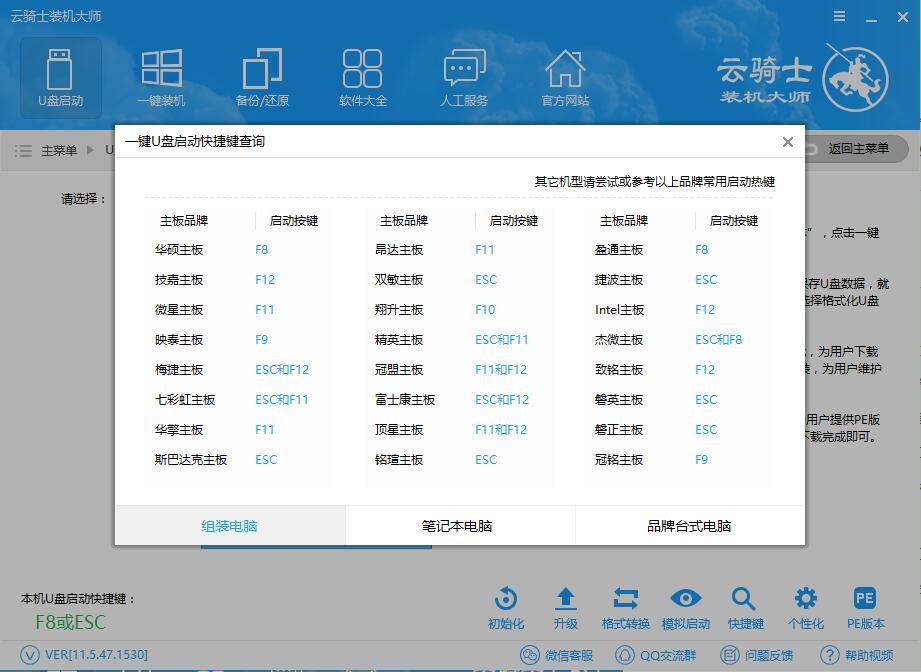
根据自己电脑的机型和位数进入PE系统后,云骑士会自动弹出装机工具。在这之前我们可以先手动对C盘进行格式化,以免在重装过程中出现问题。然后我们选中云骑士U盘内的系统文件,选择C盘作为安装分区,点击安装系统进行系统重装。
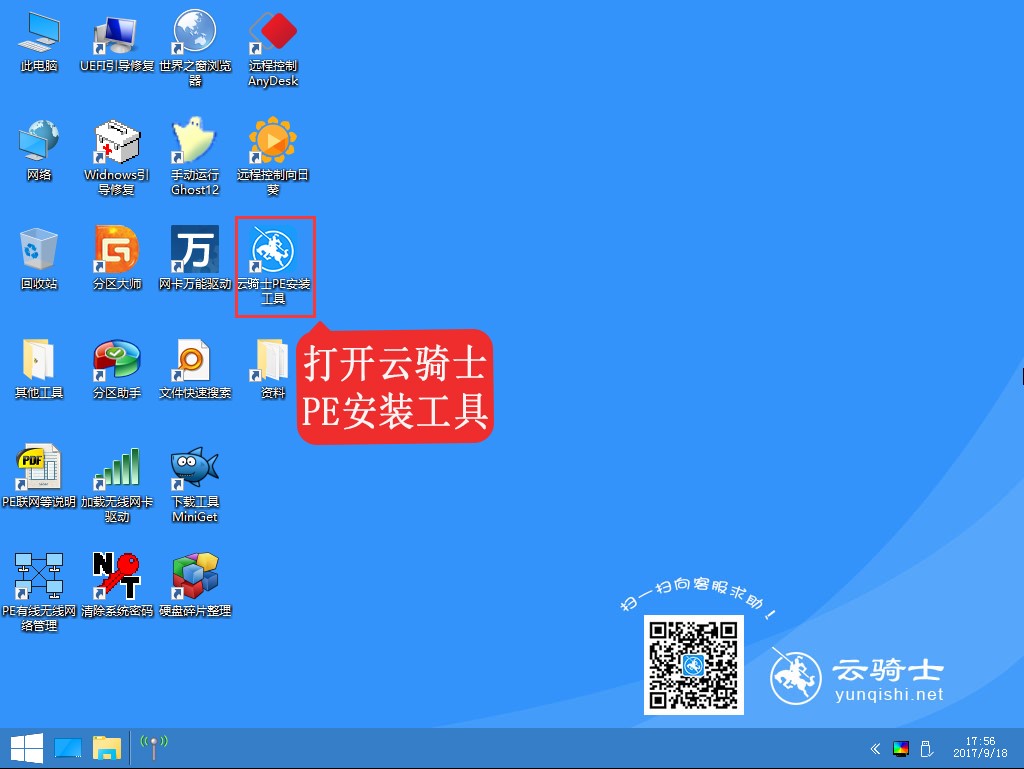
如果U盘内可以系统文件,或者想要安装其他的系统,可以使用在线重装功能来选择系统进行安装。在系统安装完成后,记得拔掉U盘,然后重启电脑经过系统部署就能使用全新的系统了。
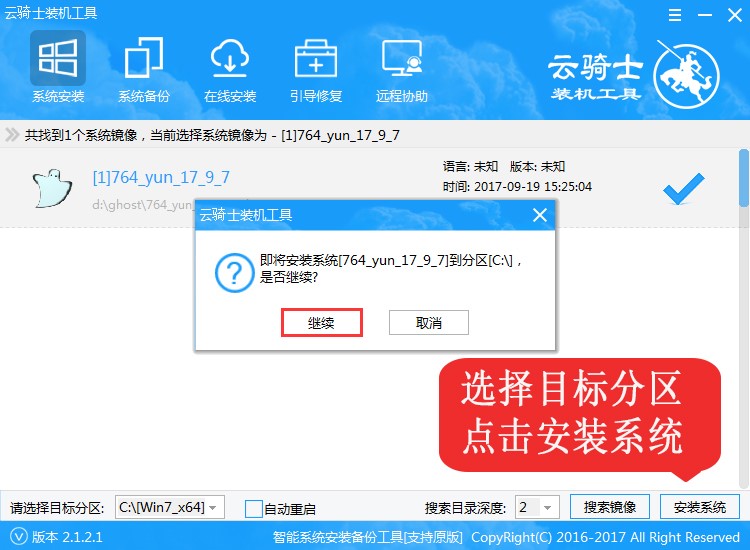
以上就是小编为大家带来的电脑系统崩溃导致无法开机如何重装系统。系统崩溃无法进入进行一键重装,可以进入PE系统中进行U盘重装系统。比起一般的重装方式,U盘无需进入系统就可进行重装的特点更受装机用户的欢迎。




